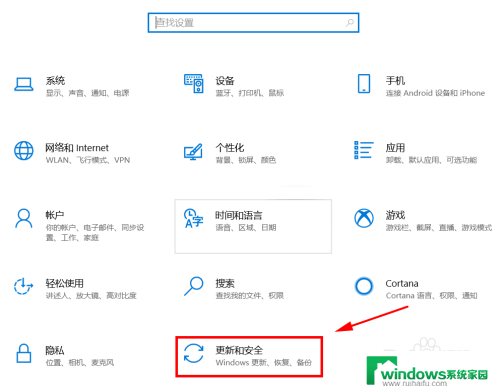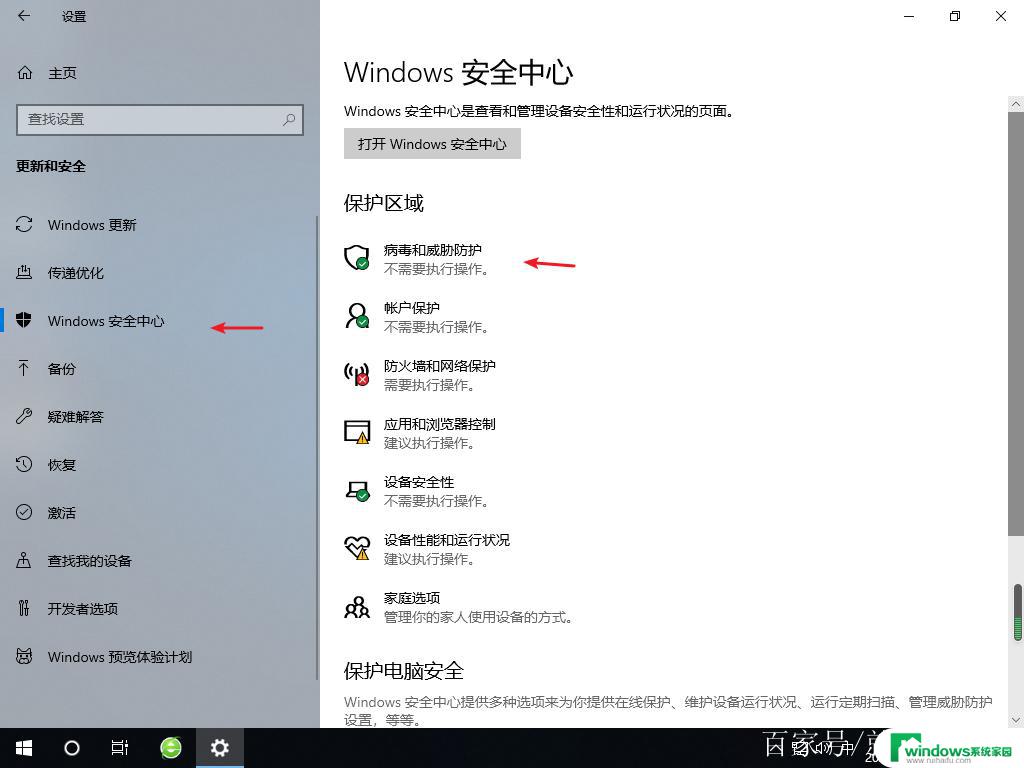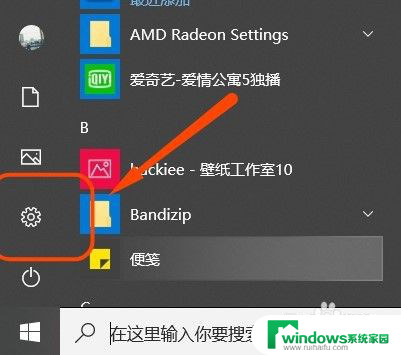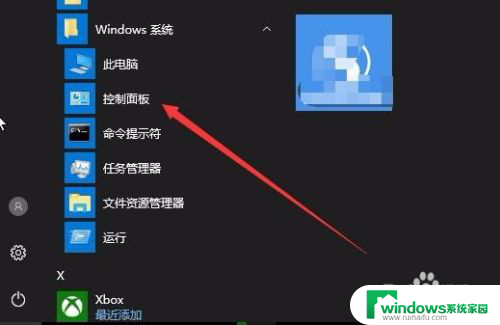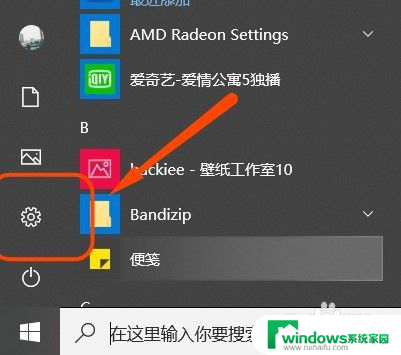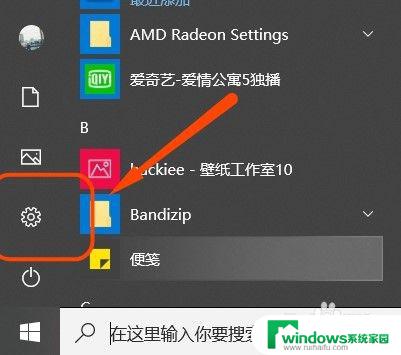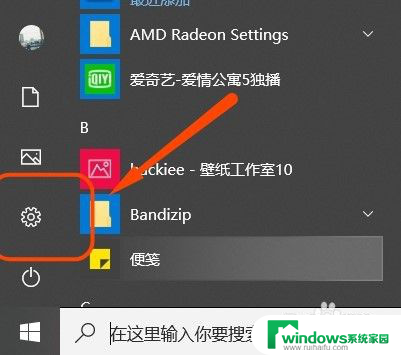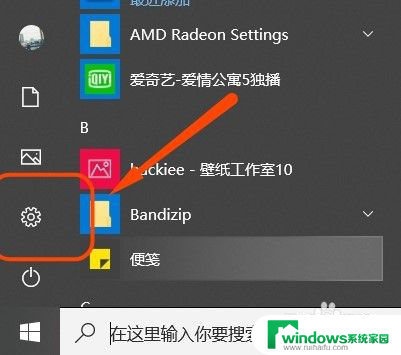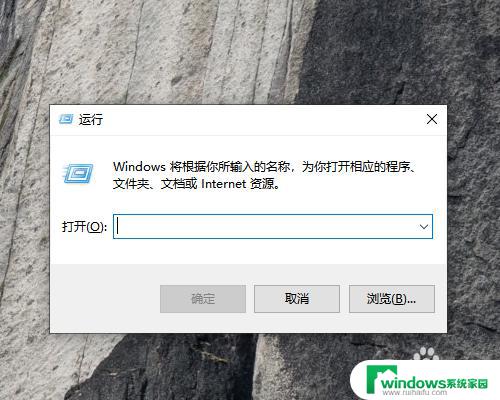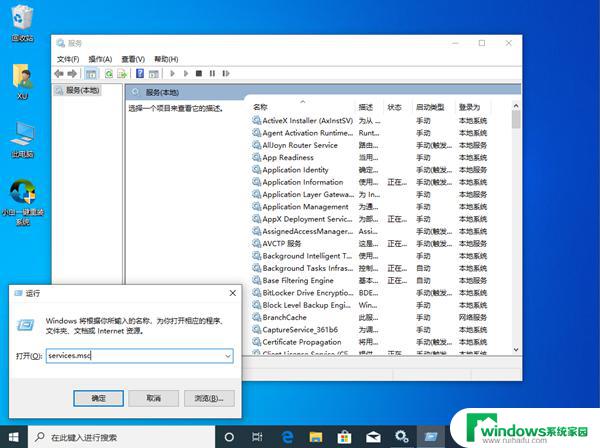关闭windows安全中心警报 关闭Windows10安全中心的警报提示方法
更新时间:2023-06-29 11:51:43作者:xiaoliu
当你在Windows 10上操作电脑时,突然弹出了安全中心警报,让你不禁烦恼起来,这种安全中心警报提示一般出现在电脑安全状态异常或者未开启相关的安全防护功能时。虽然该警告可以提醒用户加强电脑安全保护,但有时候也会给用户带来一些困扰和误导。那么如何关闭Windows安全中心警报提示呢?在下文中我们将介绍一些简单易行的方法,帮助你解决这一问题。
方法如下:
1打开WIN10主界面,右键点击左下角开始键,选择控制面板。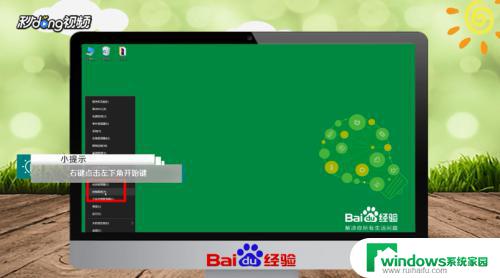 2点击windows防火墙,选择更改通知设置。
2点击windows防火墙,选择更改通知设置。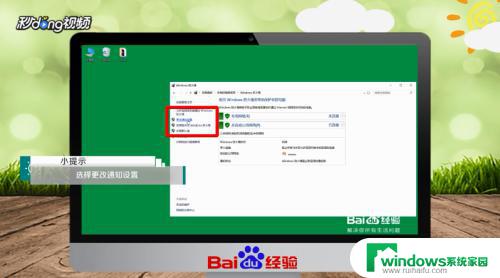 3取消勾选windows防火墙阻止新应用时通知我选项,点击确定即可。
3取消勾选windows防火墙阻止新应用时通知我选项,点击确定即可。 4总结如下。
4总结如下。
以上就是关闭 Windows 安全中心警报的全部内容,对于不清楚的用户,可以参考小编提供的步骤进行操作,希望这能对大家有所帮助。